パソコンでツイッターを開いていたら、ある日突然、文章がおかしくなった・・・。
不自然な日本語の翻訳のされ方をしていたり、意味が通らない文章になっていたり。
パソコン画面では、「このサイトは正しく翻訳されました。」と表示されているのに、全然正しくない!
そんな時の対処法をまとめてみましたので、ご活用ください。
すぐ読める目次
ツイッターで日本語翻訳がおかしい!まずは、ブラウザをチェック!

10/22仙台港に定刻で入港した「いしかり」からたたです(1枚目)。着岸かくに走滑からバルバスバウに桑が望てないか?との事で目が…直ぐに官庁・専門機関にが報告をし、体長12mをたます「シロナガスクジラ」だとあり。
@taiheiyoferryの投稿より引用
こちらは「日本語翻訳された」と表示された後の、あるツイッターで上がっていたニュースの文章です。
文章で成立していないことが分かりますね。
「日本語翻訳されているはずなのに、なんでおかしいの?」
と思われたかもしれませんが、パソコンがおかしくなっているわけではありません。
原因は、使っているブラウザにあります。
<ブラウザとは?>
ブラウザとは、インターネットを使う時に用いているソフトみたいなもの。
代表的なものとして、Internet Explorer(インターネットエクスプローラー)や、Google chrome(グーグルクローム)、Firefox(ファイアフォックス)といったものがあります。
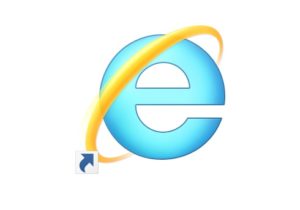


(画像左より:IE(インターネットエクスプローラー)、Google Chrome、Firefoxです。)
今回の問題の場合、使用されているブラウザが「Google Chrome(グーグルクローム)」である可能性が高いです。
このページでは、グーグルクロームを使用しているという前提で解説を進めていきます。
ツイッターで日本語翻訳がおかしい時の解決手順はたったの3ステップ!
グーグルクロームを使用している場合、自動翻訳機能というものが作動しています。
この翻訳機能により、英語のページであっても、ある程度読めるように日本語に自動変換してくれています。
しかし、今回の問題のように正しい日本語も変に翻訳してしまう場合があります。
なので、この機能をOFFにするという設定をしていく必要があります。
手順は以下の3ステップです!
ステップ1:URL右横のアイコンをクリックする。
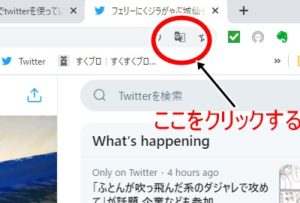
URLアドレスの入力欄右側にページを2枚重ねたようなアイコンがあります。
まずは、こちらをクリックしてください。
ステップ2:点が3つ並んだところをクリックする。
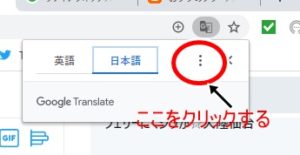
点を縦に3つ並べたようなアイコンがあると思います。
そちらをクリックしてください。
ステップ3:「英語を常に翻訳」→「このサイトは翻訳しない」に変更する。
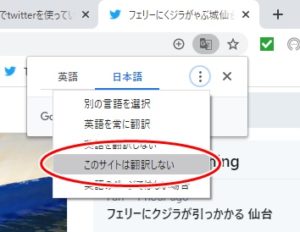
メニューが出てくると思いますので、そこから「このサイトは翻訳しない」をクリックすれば設定完了です!
この手順通りに設定してみると、ツイッターの表示も元に戻りました。

10/22仙台港に定刻で入港した「いしかり」から送られた画像です(1枚目)。 着岸直前に陸上社員からバルバスバウに鯨が乗ってないか?との事で確認すると… 直ぐに関係官庁・専門機関にご報告をし、体長12mを超える「シロナガスクジラ」だと判明。 滅多にない出来事で乗組員も驚いています。
@taiheiyoferryの投稿より引用
今まで読みにくかった文章も、すっきりとして、読みやすくなりましたね!
この設定を変更すると、画面右側のメニュー欄が英語表記になります!
操作がやりにくい場合は、元に戻すようにしてください。
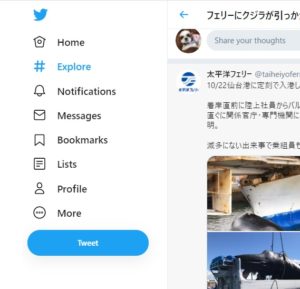
ツイッターで日本語翻訳がおかしい時の解決方法のまとめ
グーグルクロームの翻訳機能は便利ですが、時として思わぬトラブルを招いてしまうことがあります。
設定自体は3ステップですぐにできますので、利用するサイトに合わせて設定を変えてみてくださいね。
僕も今までPC版ツイッターをよく利用していて、読みにくいまま使っていたのですが、この設定方法を試したら、イライラもスッキリ解消できました!
この方法を参考に、快適なツイッターライフをお楽しみください^^
